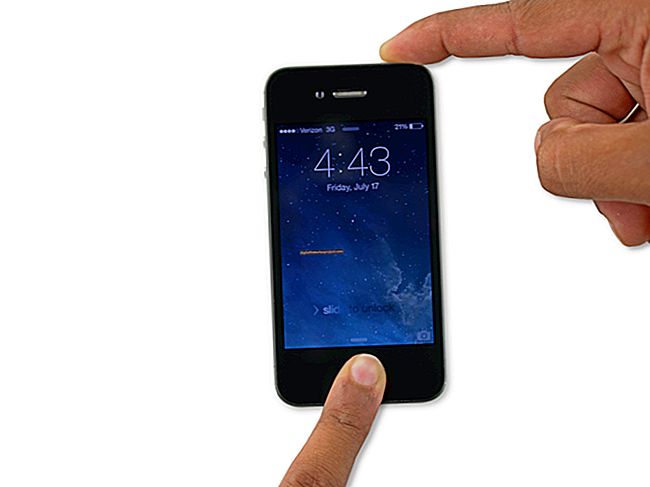Adobe Photoshop cung cấp cho bạn các công cụ để chỉnh sửa ảnh và tạo hình ảnh chất lượng cao, chuyên nghiệp cho doanh nghiệp của bạn. Khi bạn thay thế các phần của hình ảnh chống răng cưa bằng các lựa chọn từ một hình ảnh khác, bạn sẽ nhận được viền không mong muốn bao gồm các pixel lạc và trông giống như một vầng sáng mờ xung quanh các phần nhất định của hình ảnh. Photoshop đi kèm với một công cụ Defringe cho phép bạn loại bỏ phần rìa khỏi hình ảnh của mình. Công cụ Color Decontaminate cũng có thể giúp bạn loại bỏ các pixel không mong muốn.
1
Khởi chạy Photoshop và mở hình ảnh bạn muốn chỉnh sửa.
2
Nhấp vào công cụ "Thu phóng" ở phía bên trái của cửa sổ. Nhấp vào hình ảnh nhiều lần để phóng to. Ngoài ra, nhấp đúp vào công cụ "Thu phóng" để hiển thị hình ảnh ở mức thu phóng 100 phần trăm.
3
Chọn lớp nền trước của hình ảnh, thường được gắn nhãn là "Lớp 1"
4
Nhấp vào "Lớp" ở đầu cửa sổ, sau đó nhấp vào "Làm mờ" và "Làm lệch" để mở hộp tùy chọn.
5
Nhập một số pixel để sử dụng cho việc định hướng. Photoshop sử dụng giá trị mặc định của một pixel để định hướng. Nhấp vào "OK."
6
Mở hộp tùy chọn "Làm lệch" nếu vẫn còn một số pixel, sau đó nhập các giá trị ngày càng cao hơn vào hộp này cho đến khi không có pixel nào xuất hiện trong hình ảnh.
7
Nhấp vào "Layer", "Matting" và "Color Decontaminate" nếu công cụ Defringe không loại bỏ các pixel. Tùy chọn này thay đổi màu của các pixel lạc để khớp với màu của một đối tượng xung quanh.